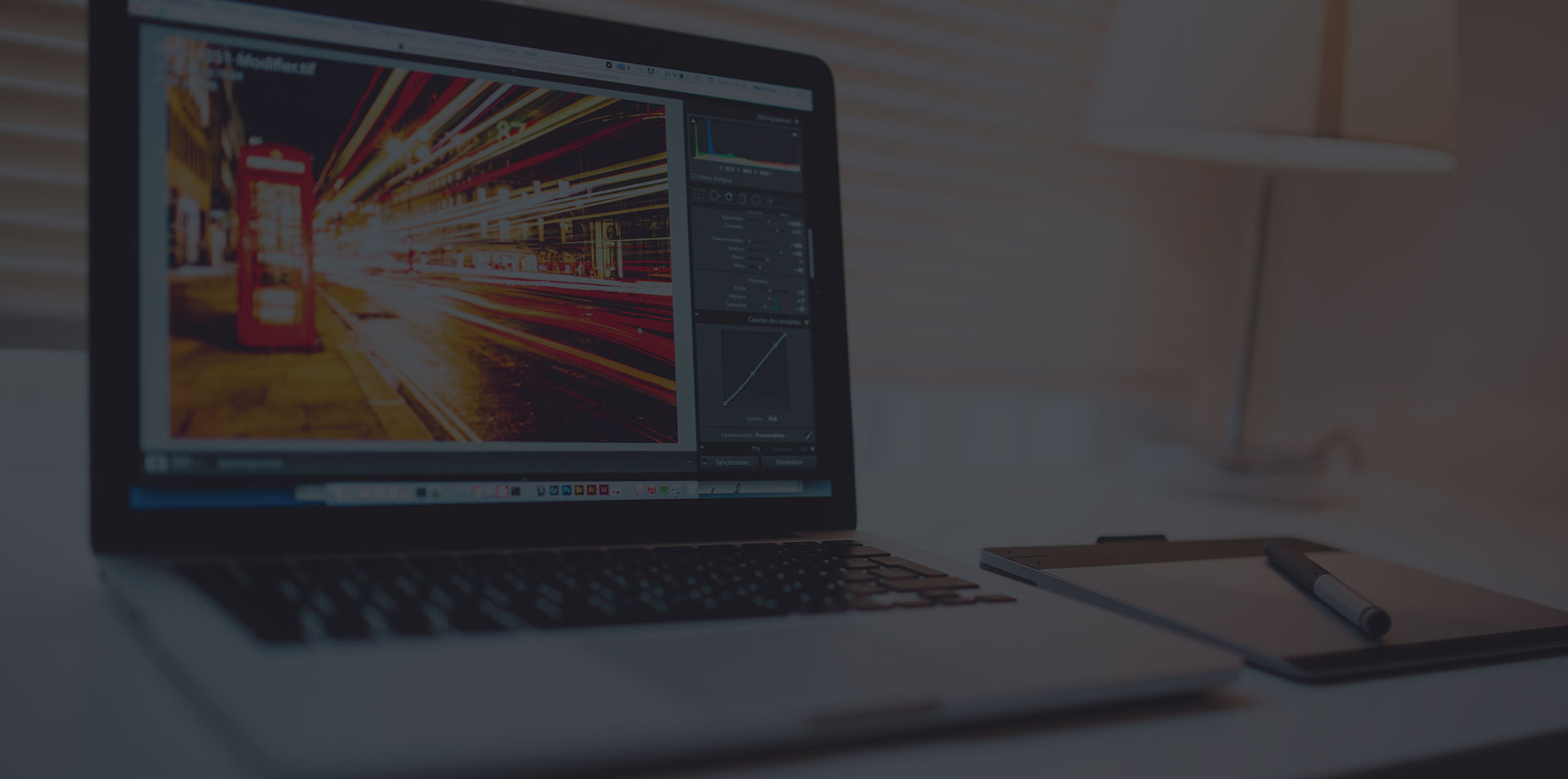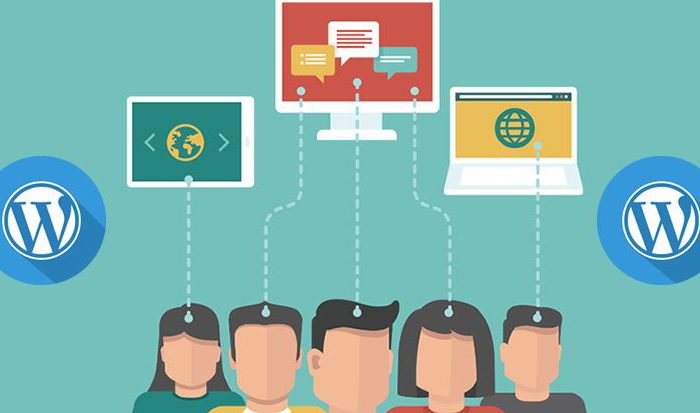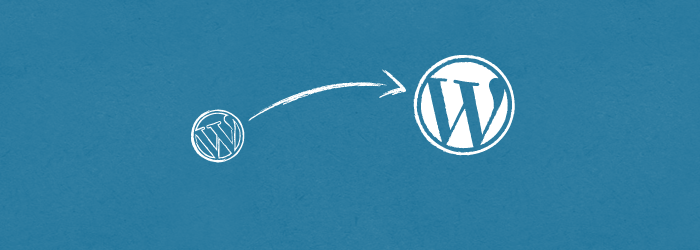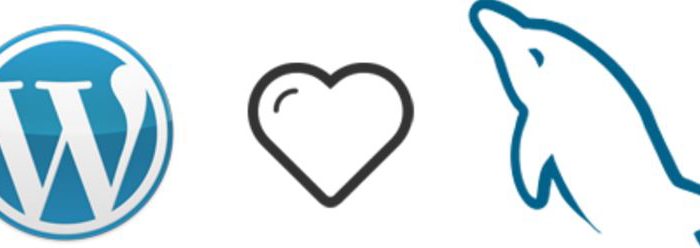1. Abrir o XAMPP ou WAMP e dar start no Apache e no MySql.
Você vai precisar do XAMPP ou do WAMP instalado na sua máquina. Se você ainda não tem, é só baixar e instalar na sua máquina como qualquer outro prorama (baixar, executar e avançar até o fim)….
Dica: Ele pode não funcionar com alguns programas em funcionamento, como por exemplo o skype (você pode simplesmente fechar o skype para instalar o XAMPP ou WAMP e depois voltar a utiliza-lo).

2. Baixar o WordPress.
No site http://br.wordpress.org/ você vai encontrar sempre a versão mais atual do wordpress em português. É só fazer o download e descompactar.
3. Onde colocar a pasta?
A pasta wordpress deve ser colocada no caminho C:xampphtdocs, ou seja, dentro da pasta htdocs.
4. Vamos agora criar um banco para o nosso wordpress.
Neste caso eu uso o XAMPP.
Abra o navegador e digite http://localhost/xampp/ .
No painel clique em phpMyAdmin.
Clique na guia Base de Dados, insira o nome do seu banco e clique em criar.

*Neste post vou criar o banco sem usuário e senha, use este tipo de banco somente em locais protegidos.
5. Banco pronto. E agora?
Com o banco criado vamos para o navegador e digitar endereço para abrir o seu wordpress para instalação.
Neste caso, deixei a pasta do wordpress com o nome que vem com ele por padrão WORDPRESS, mas você pode renomear com o nome do seu site ou blog.
Você vai digitar localhost + o nome do seu site (pasta wordpress) http://localhost/wordpress/ , ele vai pedir para criar um arquivo de configuração.
Clique em Criar um Arquivo de Configuração.

6. Clique em Vamos lá.
7. Nesta tela você vai preencher os dados do seu site.
Como criamos o banco sem usuário e senha o usuário será preenchido com root e a senha fica em branco. Em nome do banco, preencha com o nome do banco criado anteriormente. Em Servidor de banco de dados já vem com localhost, deixe assim. Em Prefixo da tabela, vem como wp_ , você pode usar assim mesmo, mas por motivo de segurança o nome deve ser acrescentado por um nome de sua preferência. Clique em enviar e veja o exemplo a seguir.


8. Está quase. Vamos lá…
Clique em instalar e preencha o formulário a seguir com os seus dados.
O nome de usuário será o seu login e logo abaixo insira a senha.

9. Mas já???
Clique em Instalar WordPress e pronto!!!!

Agora é só fazer o seu login e tirar o máximo de proveito que o WordPress pode lhe proporcionar.
Leia também 7 comandos SQL para WordPress que você deve saber, facilitará sua vida na hora de transferir todo o seu banco para outro domínio.
Espero ter ajudado a todos com este tutorial, se ainda tiver alguma dúvida deixe nos comentários que se eu puder ajudar farei com muito gosto.